经常使用PS软件的朋友都注意到了,在PS里有很多实用的工具可供大家使用,比如笔刷这种道具。然后最procreate更新了版本,很多功能都升级了,那么很多人不知道要怎么把笔刷导入其中,下面就给大家介绍一下吧。
Procreate导入PS笔刷的步骤
1、打开procreate绘画软件,提前准备好一个abr格式的PS笔刷在文件夹或者是聊天记录中。
2、在procreate中新建画布,进入到绘画界面。
3、在屏幕下面轻轻上划,将后台的文件夹拖动到屏幕中间,这样达成一个分屏效果。
4、在文件夹中,找到PS的笔刷,直接长按拖动到procreate画布上。
5、然后会显示【正在导入】的字样,等待导入笔刷,结束就完成了PS笔刷的导入了。
6、回到画布,点开画笔库,就能找到刚刚我们导入的PS笔刷了。
之前要导入笔刷只能导出PNG笔刷形状,再自制笔刷设置参数才行,现在Procreate能够直接导入PS的笔刷,真的是非常方便,但是如果PS的笔刷太过复杂,可能procreate就会导入失败哦。
PS画笔工具怎么用
1、打开软件,新建文件,在对话框里根据要求设置文件属性。
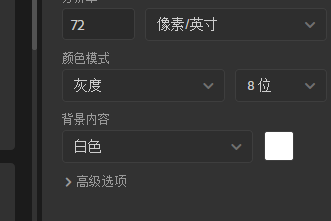
2、进入文件内,找到画笔工具。
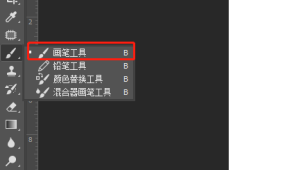
3、画笔的颜色就是前景色,如图为黑色。
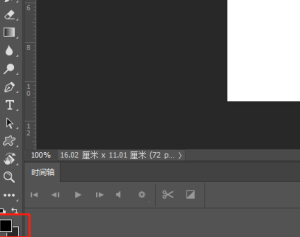
4、在上方对话框里可以设置笔刷属性,可以根据需要选择笔刷样式。
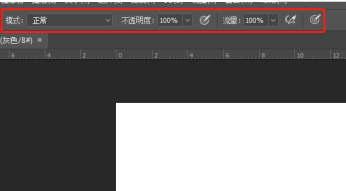
5、调整好笔刷的形状大小即可新建文件在图层绘制,如图,点击鼠标可以绘制一个图形,点击鼠标不放手拖动鼠标可以绘制连续的图形。
怎么样学会了吗,是不是很容易啊,大家就可以按照以上的方法进行安装画笔了,还有已经教了大家怎么使用画笔的功能了,可以按照以上的步骤进行操作,不难的。

评论